PS打造超酷的泡泡
发布时间:2015-05-12 来源:查字典编辑
摘要:教程重点介绍类似气泡的球体制作方法。大致过程:先用云彩滤镜做出底纹,然后用液化及一些其它滤镜做出高光,再添加人物及其它素材,并渲染高光等做出...
教程重点介绍类似气泡的球体制作方法。大致过程:先用云彩滤镜做出底纹,然后用液化及一些其它滤镜做出高光,再添加人物及其它素材,并渲染高光等做出透明的气体效果。
最终效果

1、首先打开一幅功夫帅哥图片(点击打开)用钢笔抠出主体人物,转为选区,ctrl+J复制选区到新层,底部新建图层1,填充黑色。

2、添加曲线调整层,增强对比。

3、帅哥暂时处理到这,新建文档650x650像素,背景白色,建新层,画一正圆选区,滤镜>渲染>云彩。
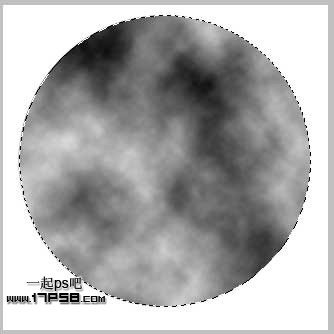
4、滤镜>液化,选择膨胀工具在中心点几下。



